Đối với một chiếc máy tình mới mua thì việc đầu tiên cần làm là bạn cần đảm bảo tính an toàn cho hệ thống, cá nhân hóa máy tính theo sở thích riêng, gỡ bỏ những chương trình thừa thãi, đồng thời cài đặt thêm một số tiện ích cần thiết. Bài viết sau đây sẽ giới thiệu với các bạn những việc cần làm sau khi mua máy tính mới.
Chạy Windows Update trên PC mới
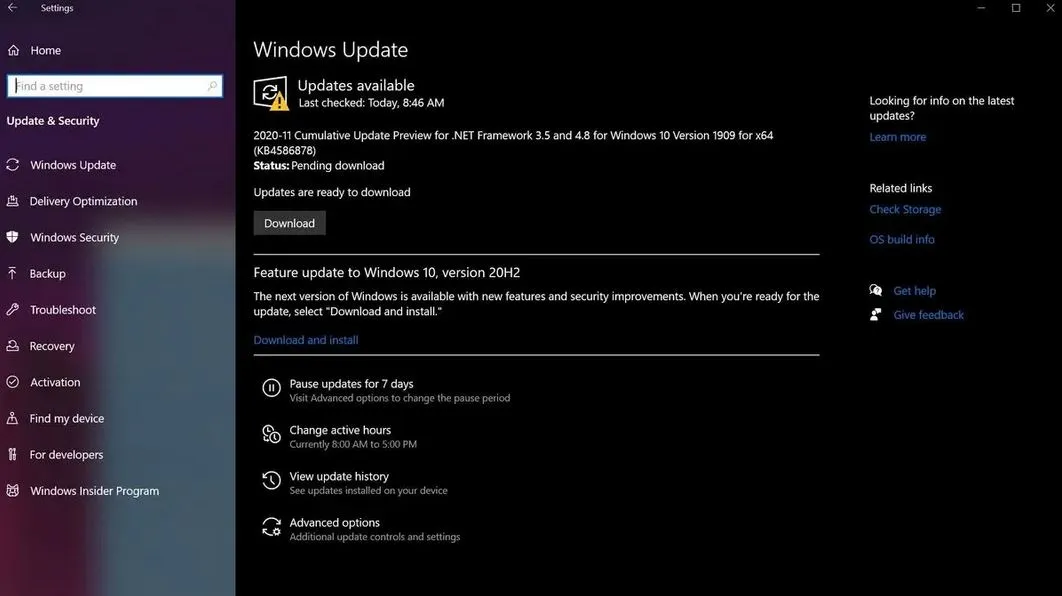
Sau khi “đập hộp” chiếc máy tính mới, lắp ráp và cắm điện, điều đầu tiên bạn nên làm là cập nhật cho hệ điều hành Windows. Tất nhiên, bạn sẽ phải có kết nối Internet khi thực hiện công việc này.
Trước tiên, hãy đảm bảo rằng PC của bạn được kết nối với Internet. Trong Windows 10, mở menu Bắt đầu và đi tới Cài đặt> Cập nhật và bảo mật> Kiểm tra bản cập nhật (Settings > Update and security > Check for Updates). Hệ thống sẽ tìm kiếm các bản cập nhật và tìm thấy một số bản cập nhật. Tải xuống và cài đặt chúng, sau đó khởi động lại máy tính và thực hiện lặp đi lặp lại…cho đến khi kiểm tra cập nhật không thành công để trả lại các mục nhập mới. Việc cập nhật một máy tính mới có thể mất một giờ hoặc hơn.
Nếu laptop mới của bạn được cài đặt Windows 10, bạn có thể thấy tùy chọn nâng cấp lên Windows 11.
Cài đặt trình duyệt yêu thích của bạn
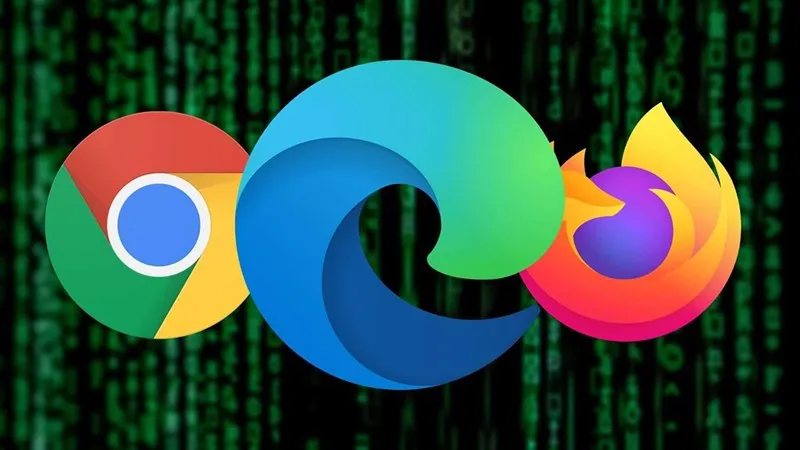
Trình duyệt Edge của Microsoft nhanh chóng, nhẹ và chắc chắn đáng để sử dụng, tuy nhiên nếu bạn quen sử dụng Chrome và Firefox và đã có tài khoản hoặc extension, bạn chắc hẳn muốn sử dụng những trình duyệt đó.
Thiết lập bảo mật
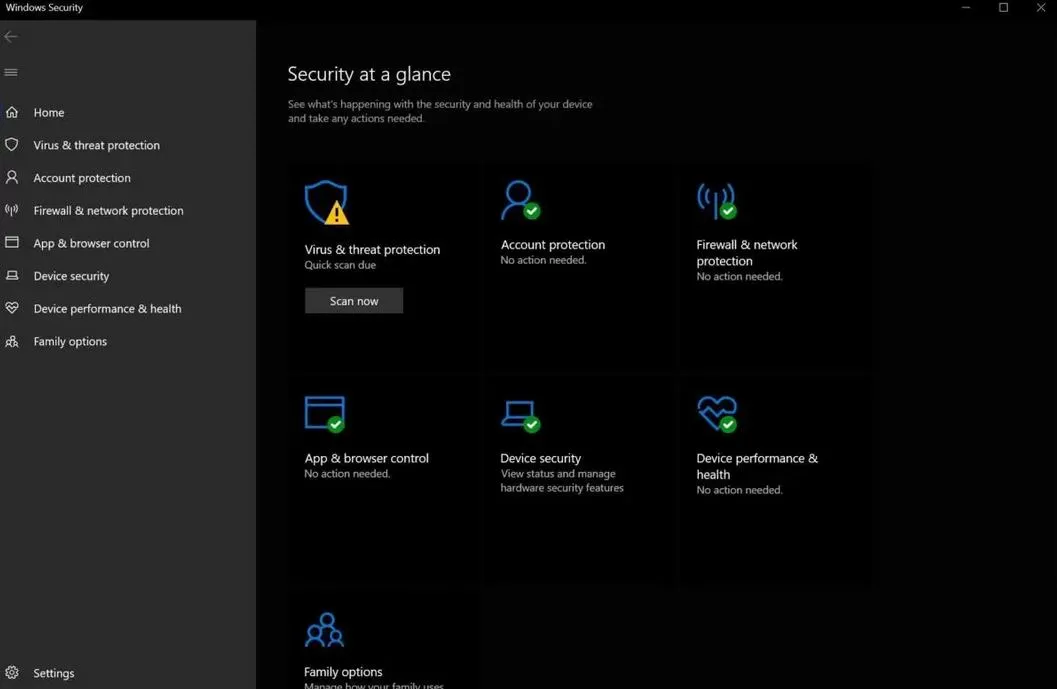
Windows đi kèm với Windows defender được bật theo mặc định trừ khi máy tính xách tay hoặc máy tính để bàn của bạn có bản dùng thử chống vi-rút của bên thứ ba. Windows security là một giải pháp tối ưu, nếu không muốn nói là khá an toàn cho người sử dụng, rất tốt trong việc phát hiện ra phần mềm độc hại và có lẽ đủ tốt cho hầu hết mọi người. Tuy nhiên, nó không phải là giải pháp chống phần mềm độc hại đầy đủ tính năng nhất hiện có.
Kể từ Windows 10 1809, tất cả các tùy chọn đã chuyển sang ứng dụng Windows Security. Để thiết lập, hãy chuyển đến Update & Security > Windows Security.
Virus & Threat Protection
Trong Virus & Threat Protection settings, hãy chọn Manage settings. Từ đây, bạn có thể cấu hình cài đặt Windows Security cơ bản, chẳng hạn như Cloud-delivered protection hoặc tự động gửi các mẫu virus và phần mềm độc hại trong thời gian thực.
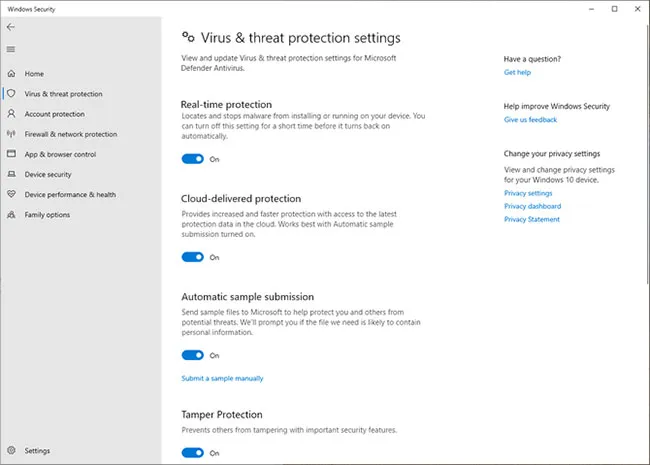
Làm sạch bloatware trên máy tính
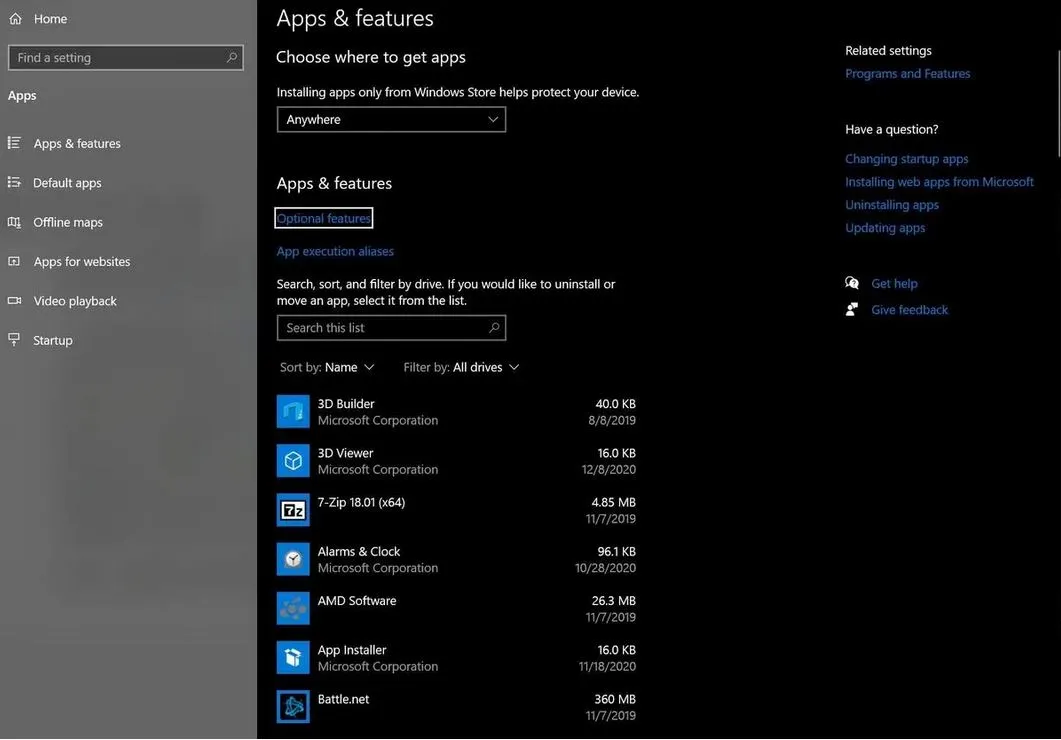
Khi đã tăng cường khả năng phòng thủ, đã đến lúc bắt đầu bỏ những phần mềm mặc định của nhà sản xuất ra khỏi PC của bạn nếu không dùng.
Bạn có thể bỏ qua bước này nếu bạn đã xây dựng PC Windows của riêng mình. Cài đặt Windows thẳng không đi kèm với rác thừa làm lộn xộn ổ cứng. Nhưng những chiếc PC được đóng hộp từ các nhà sản xuất PC tên tuổi chắc chắn chứa đầy bloatware.
Cách dễ nhất để loại bỏ rác là nhập “Add and remove programs” vào hộp tìm kiếm của Windows, sau đó chọn tùy chọn xuất hiện ở đầu kết quả. Xem qua danh sách và gỡ cài đặt bất kỳ chương trình không mong muốn nào. Chẳng hạn như đừng xóa ứng dụng khỏi nhà sản xuất phần cứng — để lại phần mềm của những hãng như Intel, AMD, Nvidia, Microsoft và HP hoặc Lenovo - chẳng hạn như xóa sạch bất kỳ gói phần mềm nào bạn thấy. Một số ứng dụng được cài đặt sẵn phổ biến nhất là thử nghiệm chống vi-rút, Dropbox, Candy Crush, Netflix, Spotify, “App Collections” và các ứng dụng khác.
Sao lưu máy tính mới
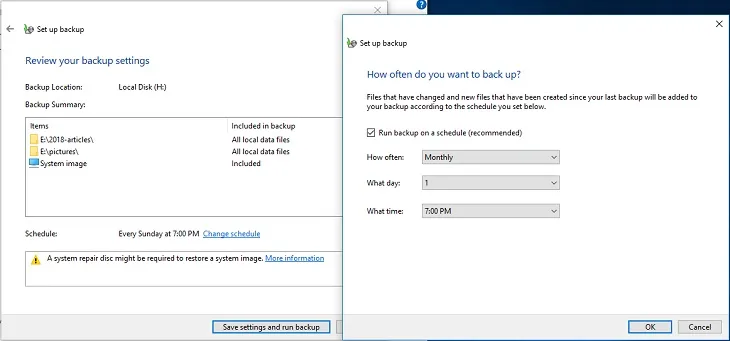
Bạn nên thiết lập chế độ sao lưu tự động trên máy tính mới, vì đây là một tính năng tuyệt vời để bảo vệ dữ liệu quan trọng.
Bạn có thể chọn ổ đĩa, thư mục hoặc tệp tin cụ thể nào đó để tiến hành sao lưu tự động. Đây là một tính năng hệ điều hành Windows có sẵn, cho phép bạn sao lưu và sau đó khôi phục dữ liệu từ đĩa cứng.
Vào Windows, chọn Settings -> Update and Security, để thực hiện sao lưu tự động.
Cập nhật drives
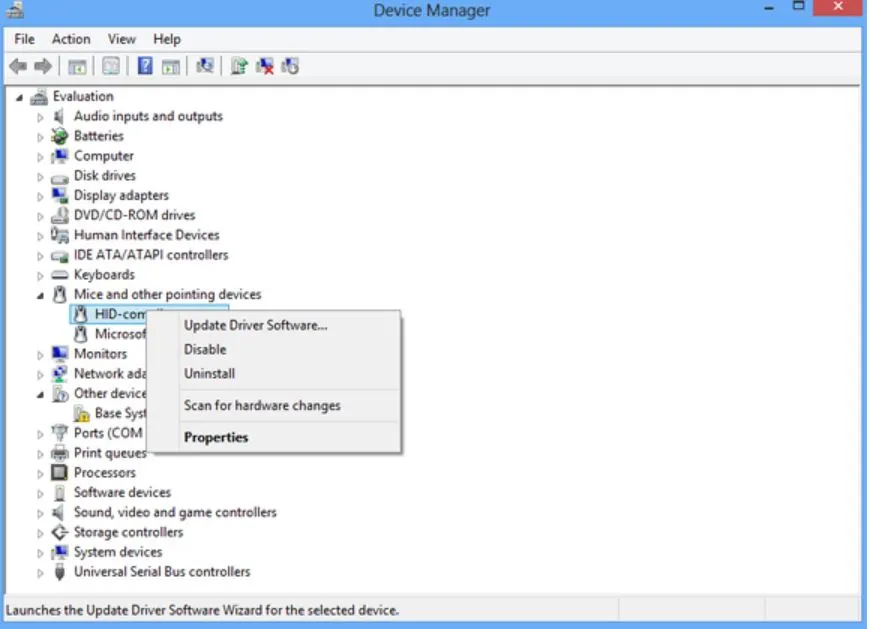
Việc sắm một chiếc máy tính mới là cơ hội thuận tiện để bạn ngó lại một lượt các thiết bị gắn liền với hệ thống cũ. Hãy cân nhắc xem liệu bạn có thể tiếp tục tận dụng những thứ cũ kỹ như máy quét ảnh, máy in phun, ổ cứng dung lượng thấp, v.v.. hay không?
Đối với hệ thống mới, bạn cũng cần phải xem xét lại phần cứng, đặc biệt là chuột và bàn phím. Các nhà cung cấp máy tính ít khi mang đến cho bạn những bộ sản phẩm chuột và bàn phím có thiết kế đặc biệt giúp thư giãn cổ tay - nơi rất dễ tổn thương đối với những người làm việc nhiều bên máy tính. Ngay cả khi hệ thống mới của bạn là một chiếc laptop, bạn vẫn nên cân nhắc việc sắm một bộ chuột và bàn phím riêng như Microsoft Wireless Comfort Desktop 5000.



